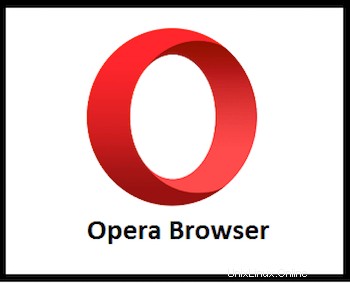
En este tutorial, le mostraremos cómo instalar Opera Web Browser en el servidor Debian 9 Stretch. Para aquellos de ustedes que no lo sabían, Opera es uno de los navegadores multiplataforma más populares. navegadores web en el mundo. Es un navegador rápido, fácil de usar y seguro creado para la web moderna. Opera se basa en el mismo motor que Chrome y ofrece una experiencia de navegación similar y le permite instalar extensiones de Chrome desde Google Tienda web oficial. Viene con funciones integradas, como una VPN gratuita, AdBlocker, ahorro de batería y muchas más.
Este artículo asume que tiene al menos conocimientos básicos de Linux, sabe cómo usar el shell y, lo que es más importante, aloja su sitio en su propio VPS. La instalación es bastante simple y asume que se están ejecutando en la cuenta raíz, si no, es posible que deba agregar 'sudo ' a los comandos para obtener privilegios de root. Le mostraré la instalación paso a paso de la última versión de Opera Browser en un servidor Debian 9 (Stretch).
Requisitos previos
- Un servidor que ejecute uno de los siguientes sistemas operativos:Debian 9 (Stretch).
- Se recomienda que utilice una instalación de sistema operativo nueva para evitar posibles problemas.
- Acceso SSH al servidor (o simplemente abra Terminal si está en una computadora de escritorio).
- Un
non-root sudo usero acceder alroot user. Recomendamos actuar como unnon-root sudo user, sin embargo, puede dañar su sistema si no tiene cuidado al actuar como root.
Instalar el navegador web Opera en Debian 9
Paso 1. Antes de instalar cualquier software, es importante asegurarse de que su sistema esté actualizado ejecutando el siguiente apt-get comandos en la terminal:
apt update apt upgrade apt install apt-transport-https libcurl3
Paso 2. Instalación de Opera.
Instale el paquete Opera usando el siguiente comando:
wget https://get.geo.opera.com/ftp/pub/opera/desktop/60.0.3255.27/linux/opera-stable_60.0.3255.27_amd64.deb dpkg -i opera-stable*.deb
Paso 3. Acceso al navegador web Opera.
El navegador se ha instalado. Puede iniciar el navegador buscando opera desde la barra de búsqueda de actividades. El ícono de la aplicación se muestra en su máquina a medida que escribe su nombre Haga clic en el icono para abrir la aplicación.
¡Felicitaciones! Ha instalado Opera Browser con éxito. Gracias por usar este tutorial para instalar Opera Web Browser en el servidor Debian 9 Stretch. Para obtener ayuda adicional o información útil, le recomendamos que consulte el sitio web oficial de Opera. sitio web.